Cara Menampilkan Menu Bar di Microsoft Word yang Hilang
Dipublikasikan oleh Nabila Azmi dan Diperbarui oleh Voni Wijayanti
Mei 29, 2023
4 menit membaca
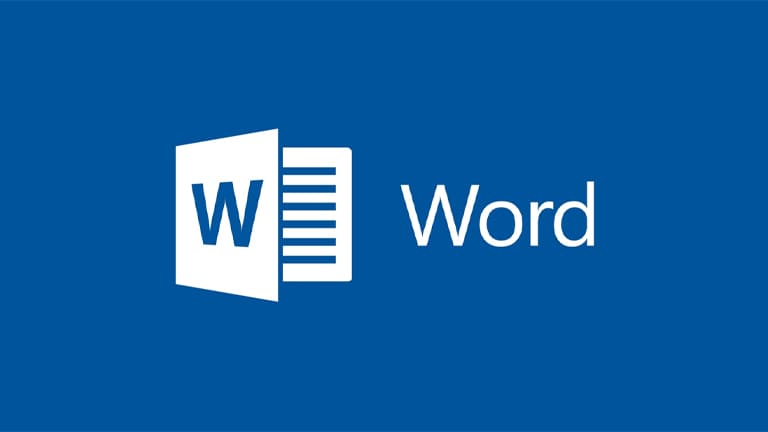

Daftar Isi
Seiring perkembangan teknologi, hampir semua aspek kehidupan bisa dilakukan dengan memakai perangkat elektronik. Hal ini juga berlaku ketika melaksanakan transaksi bisnis, seperti membeli rumah baru di Jakarta Selatan contohnya Ruma Prana dan The Agathis melalui Rumah Eksklusif Pinhome. Sayangnya, tidak jarang ada kendala teknis, misalnya menu bar di Microsoft Word yang hilang. Tentu saja, kamu akan perlu cara menampilkan menu bar di Word.
Untuk memudahkan Pins dalam proses pembelian rumah di The Icon Acropolis, berikut ini deretan cara memperbaiki menu bar di Microsoft Word yang hilang.
Sebelum mengetahui bagaimana cara menampilkan menu Bar di Word yang hilang, tidak ada salahnya untuk mengetahui apa saja penyebab kendala di Microsoft Word ini. Dengan begitu, Pins bisa menghindari penyebab tersebut di lain waktu, antara lain:
- Pilihan mode tampilan
- Konfigurasi toolbar
- Membuka file yang rusak
- Terserang virus
- Kerusakan software
- Pengaturan grup kebijakan
Baca juga:
- 7 Cara Mengatasi Word Tidak Bisa Disave Dengan Mudah!
- Cara Menampilkan Ruler di Microsoft Office Word Lengkap

Untuk menampilkan menu bar di Word, Pins bisa menggunakan dua cara yakni Ribbon Display Options dan indikator menu bar pada bagian atas lembar kerja. Kedua cara ini sama-sama mudah dilakukan, tidak ribet, dan tergolong efektif.
Ribbon display option
Ribbon Display Option sebenarnya tersedia di semua versi Microsoft Word, sekalipun menu Bar masih muncul di lembar kerja. Jika menu Bar hilang, Pins bisa memanfaatkan fitur ini sebagai cara menampilkannya. Begini caranya.
- Buka Microsoft Word di perangkat.
- Klik icon Ribbon Display Options yang terletak pada bagian atas (biasanya di samping tombol close).
- Pilih Show Tabs and Commands.
Opsi yang tersedia pada Ribbon Display Options ada beberapa macam, antara lain:
- Auto-hide Ribbon: menyembunyikan menu bar dan tabs pada Word sehingga tampilan seperti full screen.
- Show Tabs: menyembunyikan menu bar dan tetap menampilkan tabs di Word.
- Show Tabs and Commands: menampilkan tabs dan commands, atau bisa dikatakan menampilkan menu bar seperti default.
Cara ini adalah cara menampilkan menu bar di Word secara permanen. Artinya, kamu bisa mengembalikan pengaturan menu bar seperti semula.
Cara kedua ini hanya berlaku untuk kamu yang sedang berada pada mode Auto-hide Ribbon atau keseluruhan menu bar disembunyikan. Nah, ketika mengklik indikator menu bar, kamu akan memunculkan menu bar. Berikut langkah-langkahnya.
- Buka Microsoft Word di perangkat kamu.
- Arahkan kursor mouse ke bagian paling atas lembar kerja Word.
- Jika sudah diarahkan, kamu akan melihat indikator menu bar yang keluar dari sisi atas.
- Silahkan klik indikator tersebut untuk menampilkan menu bar.
Jika Pins memilih cara kedua, menu Bar akan otomatis hilang kembali begitu kamu selesai menggunakannya. Pasalnya, kamu masih berada dalam mode Auto-hide ribbon ketika hal ini terjadi.
Baca juga: Cara Mirror Gambar di Microsoft Word
Gunakan shortcut keyboard

Cara memperbaiki menu Bar di Word yang hilang paling mudah adalah menggunakan shortcut keyboard. Pins hanya perlu menekan tombol “Alt” untuk menampilkan huruf akses singkat untuk setiap menu yang tersembunyi. Setelah itu, pilih menu yang hilang dengan menekan huruf akses singkat yang terkait dengan menu tersebut.
Periksa mode tampilan
Cek mode tampilan Word untuk memastikan bahwa Pins tidak sedang dalam mode Layar Penuh atau mode Tampilan Membaca. Jika sedang dalam mode ini, menu dan toolbar mungkin disembunyikan untuk memberikan lebih banyak ruang untuk membaca dokumen. Pins dapat mengubah mode tampilan ke mode Normal untuk memunculkan kembali menu dan toolbar.
Reset ke pengaturan default
Jika masalah tetap berlanjut, Pins dapat mencoba mereset toolbar ke pengaturan default. Caranya, klik kanan pada toolbar dan pilih opsi “Customize” atau “Pengaturan Alat” (tergantung pada versi Word). Setelah itu, klik tombol “Reset” atau “Reset All” dan kemudian klik “OK”.
Pindai virus

Kadang-kadang virus atau malware dapat menyebabkan menu dan toolbar hilang. Pastikan perangkat lunak antivirus laptop Pins terbaru dan lakukan pemindaian virus pada komputer untuk memastikan tidak ada virus yang menyebabkan masalah.
Baca juga: Cara Mengatasi Word Tidak Bisa Mengetik di Laptop Windows
Pembaruan perangkat lunak
Cara menampilkan menu Bar di Word yang hilang ternyata bisa dilakukan dengan memperbarui perangkat lunak. Maksudnya, pembaruan perangkat lunak atau software antivirus dapat menyebabkan menu dan toolbar hilang. Untuk memperbaikinya, coba restart komputer atau lakukan pembaruan Microsoft Word.
Hubungi adminstrator IT
Jika mengelola beberapa komputer dalam suatu jaringan, administrator IT mungkin telah mengonfigurasi pengaturan kebijakan grup yang menghilangkan beberapa menu dan toolbar. Pins harus menghubungi administrator IT Anda untuk memperbaiki masalah tersebut.
Pada beberapa kasus, menu bar di Word tetap tidak muncul meskipun sudah mempraktikkan kedua cara di atas. Jika memang demikian, ada kemungkinan memang terdapat bug pada Microsoft Word yang kamu gunakan. Berikut solusi yang bisa kamu coba:
- Update Microsoft Word ke versi terbaru.
- Reinstall atau install ulang Microsoft Word.
Jika dengan update versi tidak menyelesaikan masalah, kamu harus melakukan install ulang Microsoft Word. Dengan install ulang, kemungkinan besar aplikasi Office kamu akan normal kembali.
Nah, itu tadi sederet cara menampilkan menu di Bar Microsoft Word yang hilang. Semoga cara-cara di atas bisa bantu memperbaiki masalah kamu yang menghambat pekerjaan, ya!
Baca juga: Cara Mengatasi Microsoft Word Tidak Bisa Save Dokumen
Temukan pilihan rumah dan apartemen terlengkap di Aplikasi Pinhome. Cek properti pilihan kami dan temukan keunggulan, fasilitas menarik dan promo menguntungkan lainnya cuma di Pinhome! Cari tahu juga tips penting persiapan beli rumah dan KPR di Property Academy by Pinhome.
Hanya Pinhome.id yang memberikan kemudahan dalam membeli properti. Pinhome – PINtar jual beli sewa properti.

Properti Rekomendasi

Properti Eksklusif: Nuansa Bukit Bitung

Properti Eksklusif: Mulia Bekasi Residence Cibarusah

Properti Eksklusif: Green Paradise City

Properti Eksklusif: The Agathis
© lifestyle.pinhome.id










